Telepítés és beállítás wordpress e-kereskedelem, mint egy módja a megállapítás csillagok
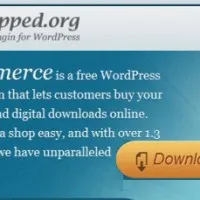
Keresés modul (plug-in) internetes vásárlás elvitt körülbelül egy hétig. Erre azért volt szükség, hogy megértsék a fizetési rendszerek, hogyan kell csatlakoztatni őket, és mi az előnye és hátránya. Később, írok egy bejegyzést áttekintést fizetési rendszerek. Csak azt tudom mondani, hogy a választás, mint egy ideiglenes megoldás összpontosított PayPal, a kilátásba helyezett csatlakozás Hronopey vagy Onpey. Az alatt a választott fizetési rendszer, kerestem egy online áruház modult. Choice megállt a WP E-Commerce.
Jól ismert, ingyen, online áruház eloroszosodott plugin CMS WordPress-alapú rendszer a fejlesztők.
1. lépés: Letöltés WP E-Commerce
2. lépés: Telepítse a plugin WP E-Commerce
Ahhoz, hogy telepíteni a plug-shop kell végezni két lépésből áll: töltse dugó tárhely a fájlok és aktiválja a plugin segítségével admin felületen a webhelyen. Erre a plug-in fájlok csomagolják be archív, töltse meg egy fájlkezelő vagy a fogadó FTP protokollon keresztül a mappát wp-content / plugins
Kiöntése után a plugin fájlokat a kívánt mappát, mi az admin oldalon, alatt Dugó megjelenik a beépülő modul: WP E-Commerce. Meg kell aktiválni: Hit a linket „aktiválni”. Ez minden - a bővítmény telepítése.
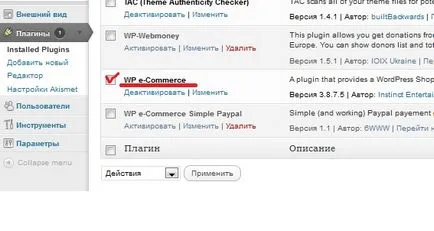
Aktiválása plugin WP E-Commerce
Aktiválása plugin WP E-Commerce
aktiválás eredményeként a közigazgatási központ helyén jelenik meg:
• Egy új menüpont Termékek
• új al-szakaszok a konzol és a beállítások.
• új modulokat a megjelenés rész (a részleteket lásd alább).
Új elem a panel aktiválás után WP E-Commerce
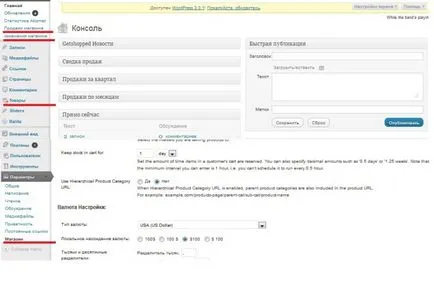
Új elem a panel aktiválás után WP E-Commerce
3. lépés: ÁLTALÁNOS: Fő lap
Alap beállítások WP E-Commerce
(Beállítások> Áruház> Main)
Ország / régió. Állítsa Oroszországban.
Hol van az üzlet?
Igen, tisztában vagyunk azzal, hogy technikailag „online”, de hol vagy te valójában? Ez a beállítás hatással lesz az adókat.
Mely országokban szeretné eladni termékeket? Ezen kívül néhány országban azt tervezi, hogy szállít? Kiválasztja az „Összes”. A gyakorlatban ez ritkán jó ötlet. Természetesen az lenne az ideális, ha az egész világot akarta használni a termékeket, de azt hiszem, ez nem valószínű. A végén, ha eladja pulóvereket pingvinek, az esélye, hogy végezzen szállítás Antarktisz meglehetősen alacsony. (Ha eladni pulóvereket pingvinek, akkor köszönt meg).
Tartsuk szem előtt, az ország az Ön által választott célpiac jelenik meg a legördülő menüben a pénztár oldalon. Ha vyplaniruete szállít a tartományban (például), az Egyesült Államokban és Kanadában, akkor valószínűleg nem szeretné, hogy az ügyfelek már kotorászott 100 országban. Úgy sokkal könnyebb lenne, hogy a választás a listán az „Egyesült Államok”, vagy „Kanada”. Másrészt, azt is figyelembe kell venni, hogy ha az ország nem a listában a célpiacok potenciális ügyfeleket az ország nem lesz képes befejezni a vásárlási folyamat során.
A pénznem. A választás az orosz rubel.
Melyik valuta a vásárlók fognak fizetni? Ha él az USA-ban, akkor nem választhat ajánlása sékel.
Tény, hogy én választottam az Egyesült Államokban (USA dollár), mert én választottam PayPal fizetési rendszer nem támogatja a tranzakciókat a rubel.
Helyi pénznemben megállapítást. Válassza 100 RUR. (Ezen a ponton, ahelyett RUR $ figyelése - Meg kell előre nyomja meg a Frissítés gombot).
Minden országnak megvannak a maga módján megjelenítésére valuta. Válasszon megjelenítési módja van. Vagy nem. Lehet, hogy te egy lázadó.
Már eddig maradt 100 $.
Ezer és tizedes elválasztó. Ezreselválasztó :;”." tizedes "".
4. lépés: Administrator: Admin Tab
Admin beállítások - beállítások, amelyek relevánsak a teljes működését a boltban. Ezek a beállítások rendszerint csak egyszer futtatni a boltba.
(Beállítások> Áruház> Admin)
A maximális letöltések száma egy fájlt. Ez határozza meg a szám, ahányszor a felhasználó letölt egy digitális termék.
egyéni értesítések
Címkék használhatók:% shop_name%,% product_list%,% TOTAL_PRICE%,% total_shipping%%% find_us.
5. lépés beállítása prezentáció vagy megjelenése WP E-Commerce.
Megszokott a megjelenése a script online boltban lehet csinálni a saját. Testre szabható elem jelenik meg az oldalon. Azt szabni a többször a különböző témák, amíg úgy dönt, egy beállítás-kombinációt plugin WP e-kereskedelem, amelyben a megjelenése a legtöbb elkapott. Talán nem annyira tökéletes, de ez megoldja a kihívásoknak.
(Beállítások> Áruház> Bemutató)
Ezután állítsa a kapcsolót beállításokat:
Customize gombra
Gombtípust. megjeleníti a „Kosárba” alapértelmezés szerint a termék oldalán. Használhatja a gomb „Vásárlás most”, de meg kell állítania a Paypal.
Elrejtése a gomb „kosárba”. Ha a „Nem” - webhely fog működni, mint egy könyvtár.
termék műszaki
Itt található a rendelkezésre álló készlet. Minden termék esetében megmutatja információkat a rendelkezésre álló árut. Ha a termék ki van téve a beállításokat, jelölje „Van egy korlátozott mennyiségű ezt a terméket”, és ez a szám 0, akkor a látogatók fogják látni a „Vigyázat! Az elem nem érhető el”, és nem lesz képes felvenni a hiányzó állomány terméket a kosárba. Ha nincs beállítva jelölést a termék, mindig lesz olyan jó show a message „Spot”.
A kijelző Fancy Vásárlás értesítések. Ha lefordítjuk ilyesmi történik, „Üzenet megjelenítése vásárol.” Ha engedélyezi ezt a beállítást, az ügyfelek a termékek hozzáadása a kosárban megjelenik egy ablak a szöveg: „Te már csak hozzá” Apple „a kosárba.” És két mondatot arról, hogy mi a teendő: dob pénztár vagy folytatni a vásárlást.
Vegye az egyes termékekre. Ez az opció határozza meg, hogy megjeleníthető a szállítási árat minden termék esetében. Ha a beállítások az áru átvételi ár nincs beállítva, akkor megmutatja nulla ár szállítás. Ha ez az opció be van kapcsolva, de egyes termékek nem kell mutatni az ár a szállítás, ez lehet tenni a beállításokat a termék maga.
Beállítások oldalon katalógus
Ebben a csoportban, felállítottuk a kijelző az áruk listáját.
Termék szerint. Ez a fajta termék beállítására vitrinek.
Beállítások kosarak áruk
Itt található „+ szállítási és a költségek." Ha ez az opció lesz hallható a kosárba információkat a szállítási költség.
miniatűr beállítások
Megjelenítése miniatúrák. Akkor teljesen kikapcsolni a kijelző bélyegképek.
Az album hatás termék képek. Ha rákattint egy képre, az eredeti kép lesz szépen nyitott a pop-up ablak.
gyűjtőbe script használható. Akkor válasszon egyet a két lehetőség az ablaknyílás.
megfigyelés beállításai oldalon
Használja lapszámozásról. Ez az opció lehetővé teszi, hogy testre a kijelző áruk lapszámozásról.
pozíciója az oldalszámot. Megadhatja az oldal elrendezését a szoba: felső, alsó és felső és alsó.
6. lépés ADÓK és a szállításért.
(Beállítások> Áruház> Adók)
(Beállítások> Áruház> átirányítás)
A beállítás a két lehetőség nem volt a problémám, minden intuitív adó és az átirányítási beállításokat, én le, mert az én esetemben ez egy digitális termék.
7. lépés beállítása fizetés, vagy WP E-Commerce fizetési rendszerek
(Beállítások> Áruház> Fizetések)
Aktiválhatja azokat a fizetési rendszerek, amit szeretne elérni, hogy az ügyfelek, választotta az alábbi listából. Azért választottam eddig csak PayPal. Kattintson a gombra frissítés.
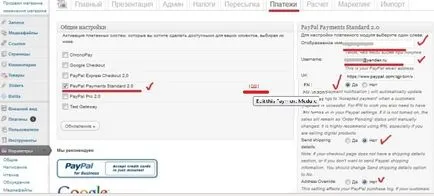
Beállítása „kifizetések” a WP E-kereskedelem
Beállítása „kifizetések” a WP E-kereskedelem
Ezt követően, egymás mellett a kiválasztott fizetési rendszer szükséges ahhoz, hogy a kiigazítás. Töltsön egér vonal mentén a fizetési rendszer. megtalálni gomb
Küldj szállítási adatok: Ha nem adta meg a szakasz szállítás, vagy ha nem akarja, hogy adjon tájékoztatást a Paypal átjáró. Meg kell változtatni a szállítási mód NO
8. lépés SZÁMÍTÁS
Először hozzon létre egy teszt Különböző lehetőségek:
A felhasználóknak meg kell regisztrálni mielőtt megkapjuk a megrendelést. Ha igen, akkor azt is lehetővé WordhPress bárki csatlakozhat.
Tartalmazza ugyanazt az információt mindkét szállítási és fizetési lehetőségeket. Azért választottam Igen, mert feltételezhető teszi a digitális áruk.
Force felhasználók SSL használatára. Ha az SSL-tanúsítvány nincs megfelelően beállítva, a felhasználók figyelmeztetést kap róla. Azért választottam NO
Beállítások importálása Marketing és nem tettem még már édes.
UFPh. Kész! Hurrá!
Próbavásárlásnak került sor! A letétbe helyezett pénz a kártyára, és a vevő már átmásolta a digitális anyagok a leveléből, hogy ő hozta a fizetés után.
Próbáltam egy bejegyzést, hogy összegyűjti annyit kell tennie, hogy keresni online áruház digitális árut. Hogy megvan - a bíró magad. Van minden működik! Remélem, hogy segít az információkat
Lesz egy bejegyzést már tapasztalattal rendelkező E-Commerce.
Visszaesés a fény! Sok szerencsét!
- Megoldás: blog a WordPress fizetett digitális tartalomhoz való hozzáférés

- Stole honlapon! Hogyan kell kezelni a helyszínen klón.

- Saját összeszerelés szükséges WordPress Plugin

- Miért választottam a motort WordRress

- A nagy választék feltört mit tegyen, vagy vírus trójai JS: átirányítóalapú MC [idjohnson] (mobil átirányítás) egy WordPress blog
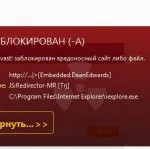
Helló Volt egy következő Poser eltávolításakor egy dugó, a fent leírtak szerint. Töltse le a hivatalos verzió a plugin wordpress.org oldalon, mint rendesen. Mivel a szükségtelen volt aktiválva, de ez a balszerencse maradt Ghastlier típusú termékek gombot a menüsorban oldal, így még egy legördülő menüből. Azt mélyebbre ásni a sablon az izzót. Ezután a megoldások keresése (már véletlenszerűen), úgy döntöttem, hogy változtatni a téma, de a gomb nem egyértelmű, ezért nem kell nézni a sablont. Mondd, tudod, mit kell csinálni vele?
Jó napot, sajnálom a késedelmes válasz volt nyaralni.
Ha aktiválja a plugin E-Commerce automatikus beállításokat fordul elő, beleértve a létrehozott oldalakon. Ellenőrizze, hogy mely oldalakat hoztak létre. És nézd meg a menüben. Sok szerencsét.
Jó napot! Tudod, hogy egyetlen kérdés regisztrált felhasználók? Milyen jogokat nem teszi ki őket a regisztráció?
Próbálja meg, ha ez működni fog ezzel a beállítással áruház SZÁMÍTÁS
A felhasználóknak meg kell regisztrálni mielőtt megkapjuk a megrendelést: Semmi
Tartalmazza ugyanazt az információt mind a szállítási és számlázási beállítások: Igen
Force a felhasználók SSL: Nem
Jó napot!
Ne mondd, hogy hogyan hajtsák végre küld az e-mail mezőt, több információ a termékről. Tegyük fel, hogy egy személy megrendelt árut, ki kell választani a változása (pl színű), és miután tesz rendet a szervezet e-mail, és megjelenik ez a variáció.
Előre is köszönöm!
Jó napot kívánok. Kérem, mondja, hogyan kell megtenni, az lenne a következő oldalon minden termék jelenik meg a három egy sorban. A beépülő modul beállításai fel 3 termékcsalád, de semmi nem változik.